השתקת הודעות במהלך פגישה ב- Microsoft Teams
באפשרותך להימנע מהסחות דעת לא רצויות במהלך פגישות על-ידי השתקת הודעות. עדיין תקבל התראות על פעילות הקשורה לפגישה שבה אתה נמצא - כגון כאשר מישהו שולח הודעה לצ'אט של הפגישה - אך כל שאר הפעילות תושתק במהלך הפגישה.
ביטול הודעות במהלך פגישה
כדי לבטל הודעות במהלך פגישות:
-
ב- Teams, בחר הגדרות ועוד


-
בחר הודעות ופעילות

-
בטל את סימון התיבה הצג הודעות במהלך שיחות ופגישות .
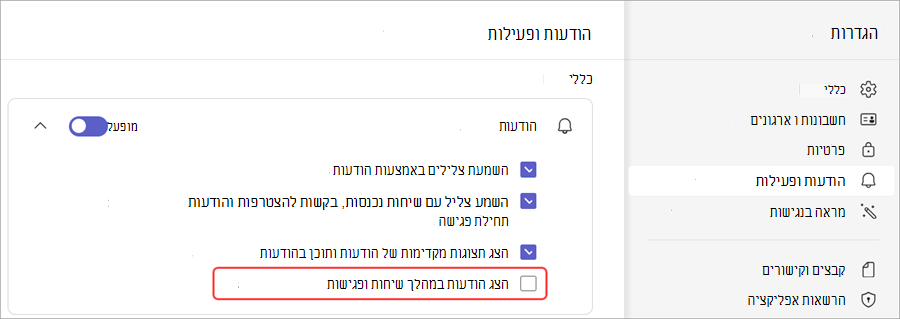
כדי להפעיל אותן שוב, בחר הגדרות ועוד 

הערה: כאשר תבטל הודעות במהלך פגישות, עדיין תקבל הודעות על התחלת הפגישה, שיחות והודעות דחופות או עדיפות, אלא אם תבטל אותן בהגדרות.
מעוניין לקבל מידע נוסף? ראה פגישות ב- Teams.










